تصاب العديد من الأجهزة بما يطلق عليه البرمجيات الخبيثة التي توجد على الإنترنت في شكل برامج وتصيب اجهزتنا وتسبب لها العديد من الأضرار. وفي هذا المقال نوضح كيفية إزالة هذه البرمجيات الخبيثة باستخدام برنامج Malwarebytes .
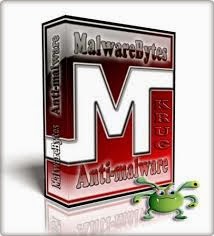
ولكن قبل أن تبدأ في عملية الفحص يفضل تحديث البرنامج هذا إن لم تقم بتحديثه أثناء عملية تثبيته على الجهاز حتى يستطيع اكتشاف البرمجيات الخبيثة الجديدة وهنا كما ترى يظهر لك رقم إصدار قاعدة البيانات. غالباً ما تكون التحديثات بمساحة تتراوح من 2 MB إلى 2.5 MB قم بالضغط على أمر Check for Updates لتبدأ عملية التحديث.
بعد الضغط على أمر Scan ستظهر لك نافذة لتختار محرك الأقراص الذي تريد فحصه قم باختيار إحداها ثم قم بالضغط على أمر Start Scan .
بعد ذلك تظهر امامك عملية الفحص وكما ترى في هذه الصورة فقد عثر برنامج Malwarebytes على 170 ملف مصاب ببرمجيات خبيثة في خلال دقيقة ونصف فقط. كما يمكنك رؤية المجلد الذي يقوم البرنامج بفحصه حالياً.
ولمعرفة المزيد من التفاصيل عن نتيجة البحث قم بالضغط على أمر Show Results

ويظهر في الصورة التالية عملية حذف هذه البرمجيات الخبيثة بسرعة فائقة.
في بعض الأحيان يكون من الضروري إعادة تشغيل الجهاز حتى يتم حذف بعض البرمجيات الخبيثة التي لم يتم حذفها مباشرة من أول مرة وكما ترى في الصورة التالية يظهر البرنامج تقريراً بالبرمجيات الخبيثة التي سيتم حذفها بعد إعادة تشغيل الجهاز وهي عملية تتم بسرعة في بداية التشغيل كل ما عليك هو الضغط على أمر Yes ليقوم البرنامج بإعادة التشغيل وحذف البرمجيات الخبيثة تلقائياً.
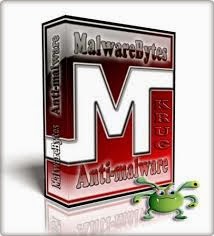
الفحص الأولي
بمجرد تشغيل برنامج Malwarebytes تظهر لك شاشة البرنامج السهلة الاستخدام ويكون الأمر الافتراضي هو Preform quick scanولكن قبل أن تبدأ في عملية الفحص يفضل تحديث البرنامج هذا إن لم تقم بتحديثه أثناء عملية تثبيته على الجهاز حتى يستطيع اكتشاف البرمجيات الخبيثة الجديدة وهنا كما ترى يظهر لك رقم إصدار قاعدة البيانات. غالباً ما تكون التحديثات بمساحة تتراوح من 2 MB إلى 2.5 MB قم بالضغط على أمر Check for Updates لتبدأ عملية التحديث.
فحص الجهاز من البرمجيات الخبيثة
بعد تحديث البرنامج عليك الآن بفحص الجهاز فحصاً كاملاً باستخدام أمر Perform full scan قم بالضغط على أمر scan لتبدأ عملية الفحص والبحث عن البرمجيات الخبيثة.بعد الضغط على أمر Scan ستظهر لك نافذة لتختار محرك الأقراص الذي تريد فحصه قم باختيار إحداها ثم قم بالضغط على أمر Start Scan .
بعد ذلك تظهر امامك عملية الفحص وكما ترى في هذه الصورة فقد عثر برنامج Malwarebytes على 170 ملف مصاب ببرمجيات خبيثة في خلال دقيقة ونصف فقط. كما يمكنك رؤية المجلد الذي يقوم البرنامج بفحصه حالياً.
بعد انتهاء عملية الفحص
بعد انتهاء عملية الفحص سيقوم البرنامج بإظهار نافذة تحتوي على نتيجة الفحص: عدد الملفات التي تم فحصها وعدد الملفات المصابة بالبرمجيات الخبيثة ومدة الفحص. قم بالضغط على OK لإغلاق هذه النافذة.ولمعرفة المزيد من التفاصيل عن نتيجة البحث قم بالضغط على أمر Show Results
حذف البرمجيات الخبيثة
بعد الضغط على أمر Show Results ستظهر أمامك الشاشة التالية والتي تحتوي على قائمة بكل البرمجيات الخبيثة التي استطاع البرنامج كشفها. ومن هنا يظهر أمامك أسمائها ونوعها وموقعها على الجهاز. وكما ترى في الصورة في العمود الأخير No action taken أي أن البرنامج لم يتخذ أ إجراء حتى الآن ويمكنك الضغط على أمر Remove Selected لحذف هذه البرمجيات الخبيثة من جهازك.
ويظهر في الصورة التالية عملية حذف هذه البرمجيات الخبيثة بسرعة فائقة.
النتيجة بعد الانتهاء
وبعد انتهاء عملية حذف البرمجيات الخبيثة يقوم البرنامج بعمل ملف نصي يحتوي على نتيجة الفحص والحذف.في بعض الأحيان يكون من الضروري إعادة تشغيل الجهاز حتى يتم حذف بعض البرمجيات الخبيثة التي لم يتم حذفها مباشرة من أول مرة وكما ترى في الصورة التالية يظهر البرنامج تقريراً بالبرمجيات الخبيثة التي سيتم حذفها بعد إعادة تشغيل الجهاز وهي عملية تتم بسرعة في بداية التشغيل كل ما عليك هو الضغط على أمر Yes ليقوم البرنامج بإعادة التشغيل وحذف البرمجيات الخبيثة تلقائياً.















